En este tutorial se explica cómo entrenar y desplegar un modelo con la consola de Agent Assist. Puedes usar la consola para entrenar un modelo y probar su rendimiento, pero ten en cuenta que todas las operaciones de tiempo de ejecución deben llevarse a cabo llamando directamente a la API. Consulta las guías prácticas de Asistente para agentes para obtener instrucciones.
Crear y entrenar un modelo
Ve a la consola de Asistente. Selecciona la tarjeta Respuesta inteligente en el centro de la pantalla y haz clic en Empezar. En el tutorial de la consola se explica cómo crear un conjunto de datos, entrenar e implementar un modelo de Respuesta inteligente y crear un perfil de conversación. Para ello, puedes usar un modelo que hayas creado (entrenado con tus propios datos o con el conjunto de datos de conversaciones públicas) o probar la función Respuesta inteligente con un modelo de demostración. Una vez que hayas implementado tu modelo, vuelve a esta guía para obtener más información sobre la gestión de listas de permitidos.
Gestión de la lista de permitidos de modelos
Cuando se crea un modelo de Respuesta inteligente mediante la consola de Asistencia con agentes, el proceso de creación también genera una lista de sugerencias potenciales que se pueden mostrar a los agentes durante una conversación. Este recurso se denomina lista de permitidas. La lista de permitidos contiene todas las sugerencias posibles que se han generado con el conjunto de datos de conversaciones que has seleccionado.
Para acceder a la lista de permitidos de un modelo, vaya al menú Modelos y haga clic en el nombre del modelo. Se te dirigirá a la página Detalles del modelo. Hay pestañas para cada una de las tres secciones de la lista de permitidas: Sin revisar, Permitido y Bloqueado. Cada mensaje de la lista de permitidos puede pertenecer a una de estas tres listas. Las sugerencias bloqueadas no se pueden sugerir a los agentes en tiempo de ejecución. Durante una conversación, solo se muestran las sugerencias que aparecen en las listas Permitido y Sin revisar. De forma predeterminada, todas las sugerencias de la lista de permitidos tienen el estado Sin revisar cuando se crea un modelo.
Agrupación de mensajes
Una lista de permitidos puede tener más de 50.000 mensajes. Para que te resulte más fácil gestionarlos, Asistente se encarga de agrupar automáticamente los mensajes con un significado similar. Para ver los mensajes similares de un mensaje, haga clic en el enlace Mostrar (X) mensajes similares situado a la derecha del mensaje:
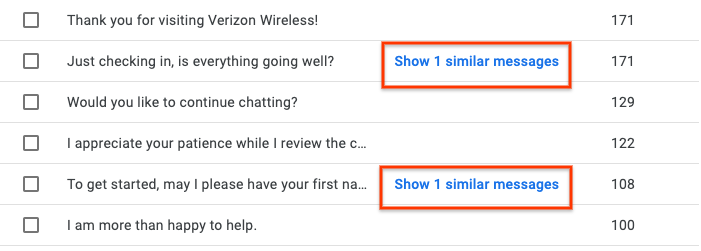
Búsqueda, edición y creación de mensajes
Puedes buscar todos los mensajes de una lista de permitidos mediante la barra Buscar entradas de la parte superior de la página. También puedes editar mensajes concretos colocando el cursor sobre ellos y haciendo clic en el icono del lápiz que aparece. Aparecerá una ventana con el texto del mensaje:
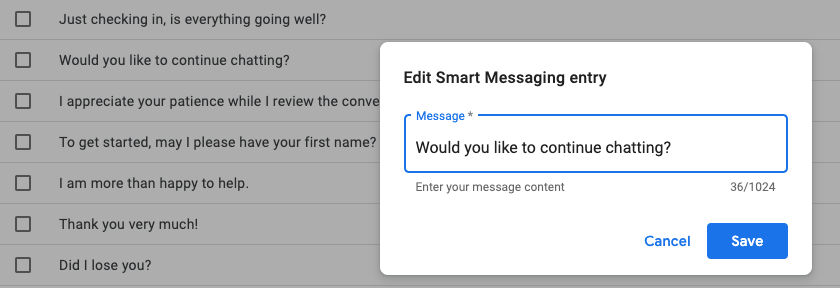
Te recomendamos que solo corrijas la ortografía y la gramática, y que no cambies el significado del mensaje. Cuanto más se desvíe el texto editado del significado del modelo, menos probabilidades habrá de que se muestre el mensaje.
También puedes crear un mensaje haciendo clic en el botón + Añadir un mensaje, situado en la parte superior derecha de la página. Al igual que los mensajes editados, es menos probable que los mensajes creados se muestren durante el tiempo de ejecución.
Permitir o bloquear mensajes
Cuando seleccione uno o varios mensajes en la lista Mensajes sin revisar, aparecerán los botones MOVER A PERMITIDOS y MOVER A BLOQUEADOS en la parte superior derecha de la página. También puedes mover mensajes concretos a las listas de permitidos o bloqueados haciendo clic en los tres puntos verticales situados a la derecha del nombre del modelo:
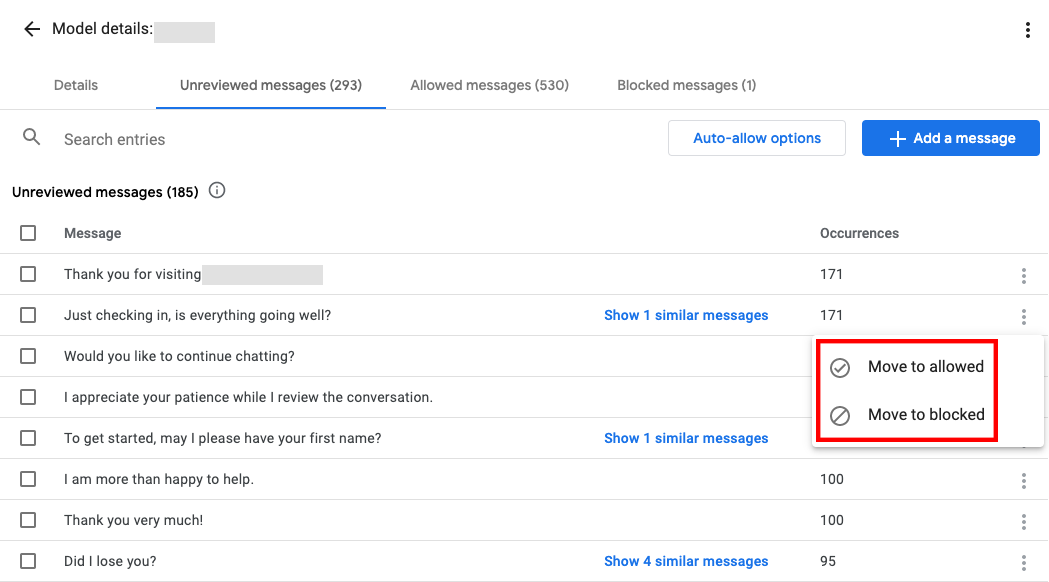
Siguientes pasos
Usa el modelo implementado para crear un perfil de conversación.

